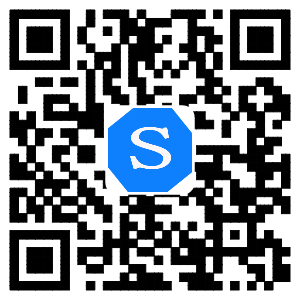本文出自悠然品鉴小悠,转载请注明出处:http://www.youranshare.com/blog/sid/84.html
Windows8已经出来很久了,自己依然是坚持使用Windows7做开发,这两天突然心血来潮把系统换成了Windows8.1,接着就是开始折腾各种开发环境,在安装VirtualDDK的时候需要安装.Net3.5,然后发现Windows8.1安装不上,最后经过度娘找到了安装的方法,遂写此文以记之.
度娘上有很多种方法,但是这里我只推荐使用Windows8.1自带的系统镜像全装,不用再单独的下载。Net3.5,只要你的Windows8.1的安装ISO镜像还在就行了.
下面开始使用Windows8.1ISO镜像安装.Net FrameWork3.5的步骤:
① Win8.1是有自带的虚拟光驱的,首先将你的Windows8.1的ISO镜像给加载到虚拟光驱,如图所示:
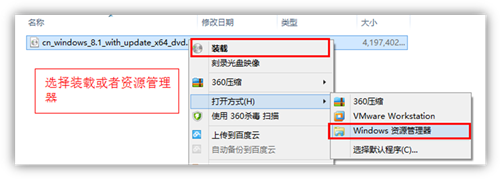
然后你就可以在你的 “我的电脑” 中看到,虚拟光驱加载了一个镜像,那个就是我们装载的镜像,如图所示,请记住这个镜像所在的盘符:
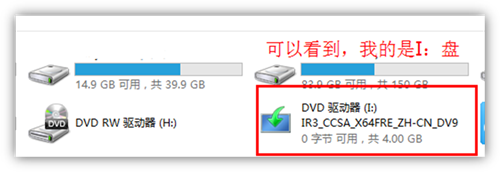
可以看到,我的是加载到了I 盘.
② 按下Win+X键,在弹出的菜单中选中 “命令提示符(管理员)”,如图所示:
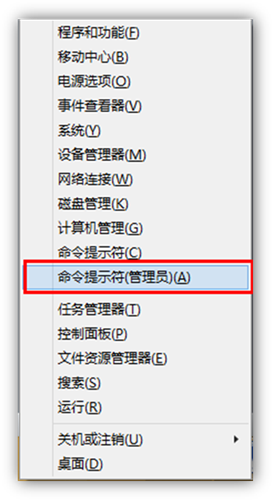
③ 在弹出的 控制台窗口中输入命令dism.exe /online /enable-feature /featurename:NetFX3 /Source:X:\sources\sxs
注意上面的的命令中 /Source:X中的X表示刚才我们加载系统镜像的虚拟光驱的盘符,小悠的是I盘,所以我的命令中出现的是I ,如图所示:
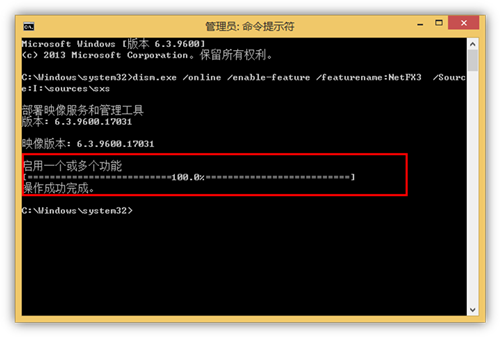
输入命令之后,dism开始加载映像,等待其加载完成就好了(注:这个过程有点儿慢…)